Seit heute ist der erste offizielle, stabile Release des Icinga für Windows Pakets in Version 1.0 verfügbar. Das Paket besteht aus drei individuellen Komponenten – dem Icinga PowerShell Framework, dem Icinga PowerShell Service und den Icinga PowerShell Plugins. In Kombination bilden sie den Grundbaustein für die künftige Überwachung von Windows Systemen – inklusive Software, Hardware und alles was dazugehört.
Neben der klassischen Überwachung der Windows Systeme geht das Framework aber noch einen Schritt weiter: Mit über 200 Cmdlets wird nicht nur das Monitoring an sich sichergestellt, sondern auch das Deployment der einzelnen Komponenten inklusive Icinga 2 Agent. Darüber hinaus wird die Verwaltung des Agents, die Konfiguration, aber auch das Troubleshooting auf Windows System deutlich vereinfacht: Für die gängigsten Befehle wurden Wrapper-Cmdlets entwickelt, mit denen neben dem Logfile-Tracing auch Features aktiviert und deaktiviert werden können, Icinga 2 Objects auslesbar und durchsuchbar gemacht wurden oder die Funktionsfähigkeit der Icinga 2 Installation auf dem lokalen System überprüft werden kann.
Vereinfachte Installation
Folgt man der Installationsanleitung, dann stellt man fest, dass die meisten Schritte vereinfacht über einen Installations-Wizard durchgeführt werden können. Der große Vorteil dabei ist, dass die Grundinstallation nur auf einem System vollständig manuell durchgeführt werden muss. Ist der Wizard erst einmal durchgeklickt, erhält man einen Konfigurations-String, der auf einem anderen System einfach ausgeführt werden kann, nachdem dort das Framework über den Kickstart installiert worden ist. Somit ist der künftige Rollout der Systeme einfacher denn je.
Standardisiertes Monitoring
Plugins bieten die Möglichkeit, schnell und effizient einzelne Komponenten zu überwachen. Die Schwierigkeit liegt darin, den Output der Plugins richtig zusammen zu bauen und Performance-Metriken sauber zu kapseln. Zum Schluss bleibt dann nur noch das Einpassen in das standardisierte Threshold-Verhalten der Icinga Plugins sowie die Ausführung der bekannten Prüfung, ob ein Wert nun Ok, Warning, Critical oder vielleicht doch Unknown ist.
All das wird mit dem Icinga PowerShell Framework deutlich vereinfacht, denn es werden einige Funktionen bereitgestellt, die sich genau um diese Tasks kümmern. Am Ende des Tages holt man sich einfache seine Daten über PowerShell Cmdlets und packt diese in ein Icinga Check-Objekt. Mit den Informationen, die das Objekt erhält, kann anschließend geprüft werden, welchen Status das Objekt hat und mittels einem Check-Result Objekt in ein gültiges Icinga 2 Format gebracht werden. Der Output ist anschließend für alle Plugins standardisiert.
Zeitintervall-Metriken
In der Vergangenheit lag der große Vorteil von Lösungen wie NSClient++ darin, dass diese als Dienst gestartet werden konnten und dabei Metriken gesammelt haben. Hierdurch konnte man auch auf Windows beispielsweise die CPU-Load in Intervallen von 1, 3, 5 und 15 Minuten in den Performance-Daten abbilden. Installiert man das PowerShell Framework als Dienst, ist dieser Zustand für jedes Plugin ebenfalls abbildbar. Hierfür ist lediglich der Background-Daemon für den Service Check mittels
Register-IcingaBackgroundDaemon -Command ‚Start-IcingaServiceCheckDaemon‘
zu registrieren. Anschließend können einzelne Service-Checks für die regelmäßige Ausführung konfiguriert werden. Möchte man für die CPU-Load alle 30 Sekunden Metriken für die Intervalle 1, 3, 5 und 15 Minuten sammeln, registriert man den Service-Check entsprechend
Register-IcingaServiceCheck -CheckCommand ‚Invoke-IcingaCheckCPU‘ -Interval 30 -TimeIndexes 1, 3, 5, 15;
Anschließend startet man den PowerShell Dienst neu und erhält alle Metriken in den gewünschten Intervallen:
Administrationsunterstützung
Wer den Icinga 2 Agent auf Windows administriert, muss auch hier öfter einmal die Konsole zur Hand nehmen und das Icinga 2 Binary mit diversen Befehlen starten. Das PowerShell Framework bietet auch hierfür einige Lösungen, da – wie bereits erwähnt – gängige Befehle in einem Wrapper-Cmdlet hinterlegt sind. Ein einfaches Parsen und stetiges Lesen der Logfiles erfolgt damit über einen einzigen Befehl – ohne am Ende in das Icinga Verzeichnis navigieren oder die Logdatei suchen zu müssen:
PS> Use-Icinga; Read-IcingaAgentLogFile
[2020-02-19 14:40:31 +0100] information/RemoteCheckQueue: items: 0, rate: 0/s (6/min 30/5min 90/15min);
[2020-02-19 14:40:41 +0100] information/RemoteCheckQueue: items: 0, rate: 0/s (12/min 60/5min 180/15min);
Sucht man mittels icinga2 object list nach bestimmten Check-Commands oder generellen Einträgen, gibt es auch hierfür eine elegante Lösung:
PS> Use-Icinga; Find-IcingaAgentObjects -Find ‚*CheckMemory*‘
Line #4948 => „Object ‚Invoke-IcingaCheckMemory‘ of type ‚CheckCommand‘:“
Line #4950 => “ * __name = „Invoke-IcingaCheckMemory““
Line #4955 => “ * value = „Use-Icinga; exit Invoke-IcingaCheckMemory““
Line #4958 => “ * value = „$IcingaCheckMemory_String_CriticalBytes$““
Line #4961 => “ * value = „$IcingaCheckMemory_Object_CriticalPercent$““
Line #4964 => “ * set_if = „$IcingaCheckMemory_Switchparameter_NoPerfData$““
Line #4967 => “ * value = „$IcingaCheckMemory_Int32_Verbosity$““
Line #4970 => “ * value = „$IcingaCheckMemory_String_WarningBytes$““
Line #4973 => “ * value = „$IcingaCheckMemory_Object_WarningPercent$““
Line #4986 => “ * name = „Invoke-IcingaCheckMemory““
Line #4994 => “ * templates = [ „Invoke-IcingaCheckMemory“, „plugin-check-command“, „PowerShell Base“, „plugin-check-command“, „plugin-check-command“ ]“
Damit wird die generelle Administration nicht nur einfacher, sondern mittels PowerShell Remote-Execution können auch mehrere Systeme gleichzeitg abgefragt und Statusinformationen eingesammelt werden.
Um sicherzustellen, dass der Agent korrekt ausgeführt wird, der Dienst gestartet werden kann und alle notwendigen Komponenten vefügbar sind, gibt es einen simplen Test, der alle Funktionalitäten überprüft:
Einfache Erweiterbarkeit
Alles in allem ist das Framework so gebaut, dass es eine solide Basis für weitere Entwicklungen bietet – sei es direkt von Seiten Icinga, NETWAYS oder aus der Community. Der Developer Guide bietet schon jetzt grundlegende Erklärungen und Erläuterungen und wird in den nächsten Wochen noch erweitert. Wer sein eigenes PowerShell Modul entwickeln möchte, um Plugins für die Überwachung oder eigene Background-Daemons bereitzustellen, der findet mit diesem Framework das nötige Werkzeug.
Live Webinar
Wer sich einen eigenen Eindruck über das Icinga PowerShell Framework und dessen zahlreiche Möglichkeiten machen möchte, der sei herzlich zu unserem „Icinga for Windows – Einstieg“ Webinar am 11. März 2020 um 10:30 Uhr eingeladen. Wir freuen uns wie immer auf eine rege Teilnahme.
Wer Unterstützung bei der Installation und Konfiguration oder bei der Entwicklung eigener Plugins benötigt, kann natürlich gerne Kontakt mit uns aufnehmen. Ansonsten freuen wir uns natürlich über Feedback und breite Unterstützung aus der Community!

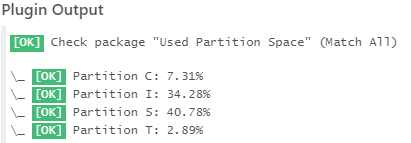
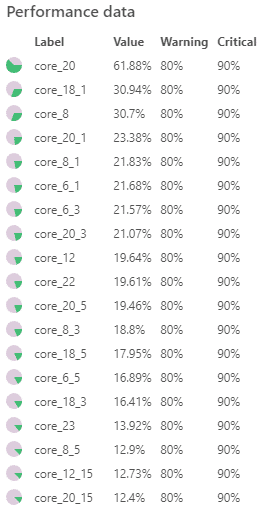


















0 Kommentare